
PowerPoint давно перестал быть только инструментом для создания слайдов. Использование его содержимого в мобильных приложениях открывает новые возможности для быстрого прототипирования и визуализации контента. При правильном подходе презентация служит не просто основой дизайна, а структурированным каркасом для интерфейса.
Для конвертации слайдов в мобильное приложение важно учитывать разрешение и соотношение сторон, чтобы элементы не теряли читаемость на экранах разных устройств. Рекомендуется использовать экспорт слайдов в SVG или PNG с высоким разрешением, а также разбивать сложные композиции на отдельные визуальные блоки для удобства адаптации.
Ключевой момент – структурирование логики приложения. Необходимо продумать навигацию между экранами, основанную на последовательности слайдов, и добавить интерактивные элементы, которые в презентации представлены статично. Использование фреймворков с поддержкой анимаций и переходов позволит сохранить динамику оригинальной презентации и улучшить пользовательский опыт.
Подготовка слайдов PowerPoint для конвертации в формат мобильного приложения

Для успешной конвертации презентации в мобильное приложение важно оптимизировать слайды по нескольким ключевым параметрам. Размер слайда необходимо задать в пропорциях, соответствующих экрану мобильного устройства – рекомендуемый формат 9:16 или 16:9 с разрешением не менее 1080×1920 пикселей. Это обеспечит корректное отображение без искажений и масштабирования.
Избегайте сложных анимаций и переходов, так как большинство конвертеров поддерживают только базовые эффекты или не поддерживают их вовсе. Используйте простые переходы «Растворение» или «Появление». Вместо анимаций предпочтительно разбивать информацию на несколько последовательных слайдов.
Минимизируйте количество элементов на слайде, чтобы интерфейс приложения оставался удобочитаемым. Оптимально – не более 5-7 ключевых объектов: текст, изображения, кнопки. Тексты следует оформлять крупным шрифтом не менее 18 pt и ограничивать длину строки до 40-50 символов для удобного восприятия на мобильных экранах.
Все изображения и графические элементы нужно конвертировать в форматы с прозрачным фоном (PNG) и оптимизировать по размеру до 200 КБ, чтобы снизить время загрузки приложения и уменьшить потребление трафика. Фон слайда лучше делать однотонным или с плавными градиентами, без сложных текстур.
Для интерактивных элементов используйте гиперссылки или кнопки, встроенные в PowerPoint, которые после конвертации станут кликабельными. Не используйте макросы и ActiveX, они не поддерживаются.
Перед конвертацией проверьте корректность всех ссылок и соответствие последовательности слайдов логике приложения. Сохраняйте презентацию в формате PPTX, так как большинство инструментов конвертации работают именно с этим форматом, обеспечивая сохранение всех настроек.
Выбор инструментов и платформ для превращения презентации в приложение
Для преобразования PowerPoint в мобильное приложение подходят специализированные конвертеры и фреймворки с поддержкой мультимедийного контента и интерактивности. Среди наиболее эффективных инструментов выделяются Appy Pie и iSpring Suite, которые обеспечивают прямой импорт слайдов и позволяют сохранять анимации и переходы.
Appy Pie предоставляет возможность создания приложений без навыков программирования, с автоматическим адаптивным дизайном под iOS и Android. Этот сервис поддерживает интеграцию с презентациями в формате PPTX и добавляет встроенные функции взаимодействия с пользователем, такие как кнопки и формы обратной связи.
iSpring Suite предлагает глубокую конвертацию презентаций в HTML5, что облегчает интеграцию с фреймворками типа React Native или Flutter для дальнейшей сборки нативного приложения. Этот подход обеспечивает более гибкое управление функционалом и расширяемость, но требует навыков разработки.
Для разработчиков с опытом работы в мобильной среде рекомендуется использовать Unity с плагинами, позволяющими импортировать презентационные данные, либо Microsoft Power Apps для быстрого создания бизнес-приложений на основе слайдов с возможностью подключения к корпоративным данным.
При выборе платформы важно учитывать требования к офлайн-доступу, поддержке мультимедийных элементов и объему взаимодействия. В проектах с ограниченным бюджетом и сроками Appy Pie и iSpring Suite ускоряют запуск, а для сложных решений с интеграцией и кастомизацией предпочтительнее комбинировать HTML5-экспорт с React Native или Flutter.
Оптимизация дизайна слайдов под мобильные экраны

Для удобного восприятия контента на мобильных устройствах важно адаптировать размеры элементов под экраны с диагональю от 4 до 7 дюймов. Оптимальная ширина слайда должна составлять не более 360-480 пикселей, чтобы избежать горизонтальной прокрутки.
Шрифты следует использовать с минимальным размером 16 px для заголовков и 14 px для основного текста. Более мелкий текст на маленьких экранах становится нечитаемым. Максимальная длина строки должна быть ограничена 40-50 символами, чтобы сохранить удобочитаемость.
Графические элементы требуют упрощения: лучше уменьшить детализацию и увеличить контрастность. Использование прозрачных слоев и сложных теней негативно влияет на скорость загрузки и читаемость на мобильных устройствах.
Отступы и интервалы между блоками стоит увеличить минимум в 1.5 раза по сравнению с десктопной версией, это улучшит восприятие и снизит риск случайных нажатий.
Анимации должны быть минимальны или отключены, поскольку плавность и производительность мобильных процессоров ниже, а лишние переходы увеличивают время загрузки и расход батареи.
Для интерактивных элементов (кнопок, ссылок) рекомендуемый размер зоны касания – не менее 48×48 пикселей, что соответствует рекомендациям Google Material Design и гарантирует удобство управления пальцем.
Использование цветовой палитры с высоким контрастом между фоном и текстом обеспечивает читаемость при разных условиях освещения, включая яркое солнце.
Текст и важные элементы должны размещаться в центральной зоне слайда, избегая краевых областей, где возможны искажения при масштабировании или обрезке на некоторых устройствах.
Тестирование на реальных мобильных устройствах и с использованием эмуляторов позволяет выявить узкие места и корректировать дизайн до финальной сборки приложения.
Добавление интерактивных элементов и навигации внутри приложения
Для создания эффективной навигации и интерактивности на базе презентации PowerPoint важно использовать функционал, который позволяет пользователю управлять ходом взаимодействия с приложением.
Рекомендуется применять следующие техники:
- Гиперссылки на слайды: добавляйте ссылки на конкретные слайды для перехода между разделами. В PowerPoint это реализуется через вставку действия на объекты или текст с выбором «Перейти к слайду».
- Кнопки «Вперед» и «Назад»: создавайте навигационные кнопки, позволяющие двигаться по последовательности слайдов без возврата к меню. Желательно закреплять их в одном месте на всех слайдах.
- Интерактивные меню: формируйте навигационные панели с несколькими ссылками для быстрого доступа к основным разделам. Используйте повторяющиеся элементы с одинаковым стилем для узнаваемости.
- Триггеры и анимации по клику: используйте триггеры для запуска анимаций и появления элементов только при взаимодействии пользователя. Это уменьшает визуальный шум и повышает вовлечённость.
- Обратная связь: добавляйте визуальные индикаторы активного раздела – изменение цвета кнопки, подчеркивание или иконки. Это помогает пользователю ориентироваться внутри приложения.
Для обеспечения удобной навигации важно:
- Минимизировать количество кликов до нужного раздела – оптимально не более 3-4 переходов.
- Использовать логичные и понятные подписи для кнопок и ссылок.
- Тестировать работу навигации на различных устройствах, чтобы исключить ошибки переходов и зависания.
При экспорте презентации в мобильное приложение следует учитывать возможности платформы. Например, при конвертации через инструменты типа PowerApp или Appgyver можно дополнительно программировать навигацию и расширять интерактивность с помощью встроенных скриптов.
Итоговая цель – сделать пользовательский путь плавным, логичным и интуитивным, исключая излишнюю сложность и сохраняя структуру исходной презентации.
Экспорт и упаковка презентации в мобильный формат
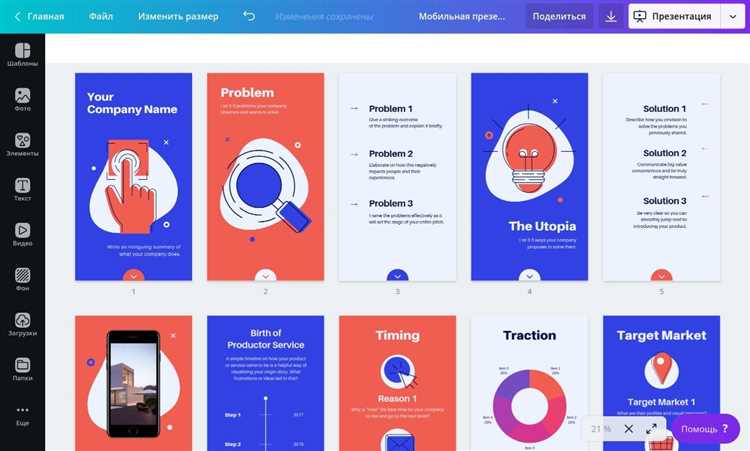
Для конвертации презентации PowerPoint в мобильное приложение оптимально использовать форматы HTML5 или специализированные конвертеры, такие как iSpring Suite или Articulate Storyline. Они сохраняют анимации, интерактивные элементы и позволяют адаптировать контент под разные экраны.
Экспорт в HTML5 предоставляет полный контроль над структурой и позволяет интегрировать презентацию в гибкую оболочку приложения с возможностью офлайн-доступа. Рекомендуется разбивать презентацию на отдельные слайды с загрузкой по требованию для снижения времени старта и уменьшения нагрузки на память устройства.
После экспорта HTML5-файлы упаковываются в контейнер мобильного приложения с помощью фреймворков типа Apache Cordova или React Native WebView. Это обеспечивает кроссплатформенность и доступ к нативным функциям устройства, таким как сенсорное управление и офлайн-хранение.
Важно оптимизировать мультимедийные файлы: изображения следует сжимать без потери качества до 72 dpi, а видео конвертировать в форматы H.264 с битрейтом, адаптированным под мобильные сети (обычно 500–1000 кбит/с). Это существенно снижает размер приложения и улучшает производительность.
При упаковке стоит использовать инструменты автоматического тестирования на основных мобильных платформах (iOS, Android) для проверки корректного отображения элементов и адаптивности интерфейса. Наличие логов ошибок поможет выявить и устранить баги еще на этапе разработки.
Тестирование мобильного приложения на различных устройствах

Для обеспечения стабильной работы приложения, созданного на основе презентации PowerPoint, тестирование необходимо проводить на устройствах с разными операционными системами и характеристиками. Минимальный набор включает Android-устройства с версиями от 8.0 и выше, а также iOS с версии 13 и выше.
Особое внимание уделите проверке отображения слайдов и интерактивных элементов на экранах с разрешением от 720p до 4K, учитывая особенности масштабирования и плотности пикселей (DPI). Рекомендуется тестировать на смартфонах с диагоналями от 4,7 до 7 дюймов и планшетах с диагоналями от 8 до 12 дюймов, чтобы выявить возможные проблемы с адаптивностью интерфейса.
Необходимо проверить производительность при различных условиях: использование офлайн-режима, воспроизведение анимаций и мультимедийных элементов, а также скорость загрузки данных при нестабильном интернете. Рекомендуется фиксировать время отклика приложения и частоту кадров при воспроизведении анимаций.
Для выявления багов используйте инструменты удалённого тестирования, такие как BrowserStack или Firebase Test Lab, позволяющие запускать приложение на реальных устройствах без физического доступа. Важно проводить регрессионное тестирование после внесения изменений в код или контент презентации, чтобы избежать новых ошибок.
Тестирование пользовательского взаимодействия должно включать проверку сенсорных жестов, навигации между слайдами и корректности отображения всплывающих подсказок и кнопок. Рекомендуется собирать обратную связь от пользователей на разных устройствах для выявления специфичных проблем.
Публикация и распространение приложения через магазины приложений
После преобразования презентации PowerPoint в мобильное приложение необходимо организовать его публикацию в App Store и Google Play. Каждый магазин предъявляет конкретные технические и юридические требования, несоблюдение которых приведет к отклонению приложения.
- Google Play: зарегистрируйтесь в Google Play Console. Единовременный взнос – $25. Убедитесь, что APK или AAB-файл подписан ключом подписи. Используйте формат Android App Bundle для оптимизации размеров загрузки. Требуется описание, иконка (512×512 px), скриншоты (минимум 2, размер не менее 320×320 px), и файл privacy policy, если приложение собирает данные.
- App Store: потребуется учётная запись разработчика Apple ($99 в год). Используйте Xcode для загрузки приложения в App Store Connect. Обязателен файл Info.plist с корректными параметрами. Приложение проходит ручную модерацию, средний срок рассмотрения – до 3 суток. Учитывайте требования к адаптивности интерфейса под iPhone и iPad, а также наличие функции «Restore Purchases» при использовании встроенных покупок.
Особое внимание следует уделить соответствию дизайна и функциональности требованиям UX-гайдлайнов Apple Human Interface Guidelines и Android Material Design. Использование компонентов презентации, не адаптированных под мобильный формат (мелкий текст, неподвижные слайды), вызовет отказ.
- Протестируйте приложение на реальных устройствах с разными диагоналями экранов.
- Настройте сбор анонимной аналитики через Firebase или App Store Analytics для отслеживания поведения пользователей.
- Добавьте ASO-ключевые слова в название и описание, чтобы повысить видимость в поиске.
- Используйте внутренние релизы и закрытые альфы/беты для отладки до массового распространения.
После публикации регулярно обновляйте приложение с учётом обратной связи. Магазины продвигают активные проекты с высокими рейтингами и частыми обновлениями.






